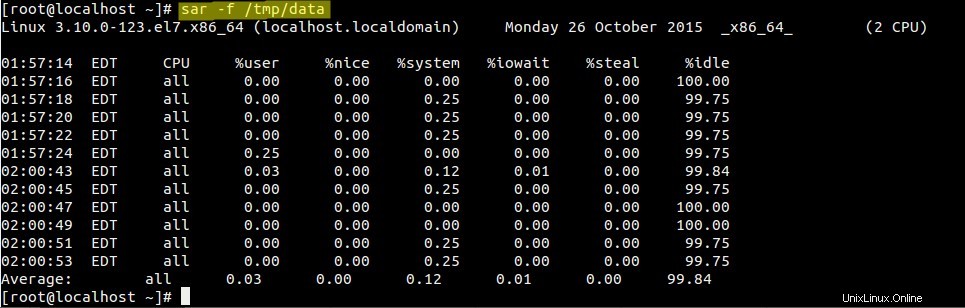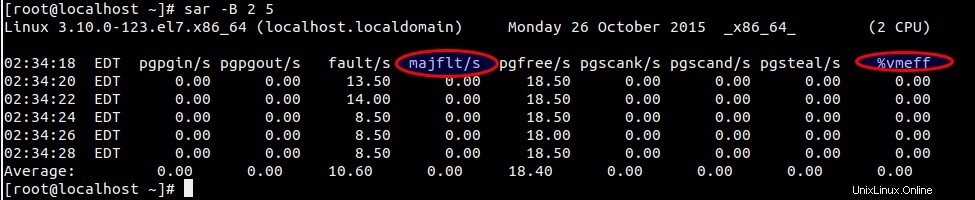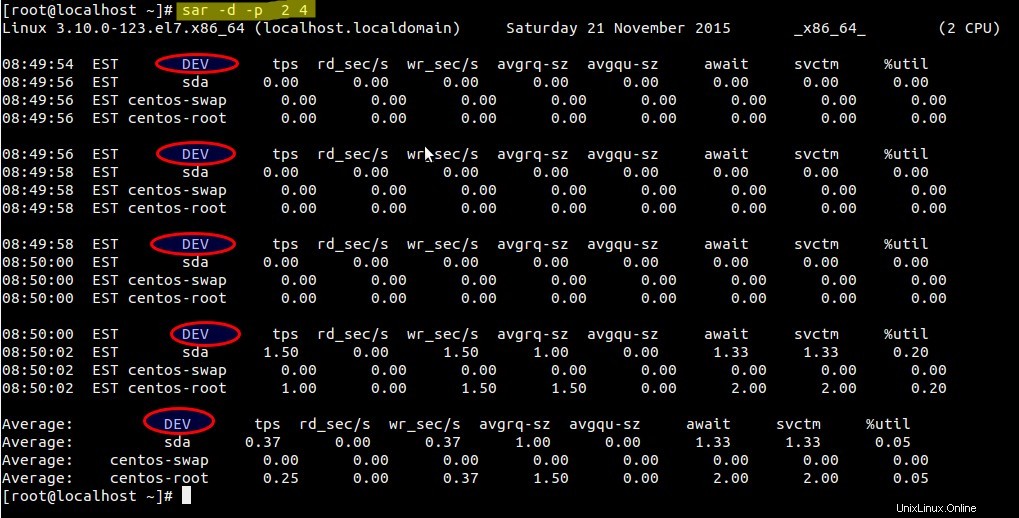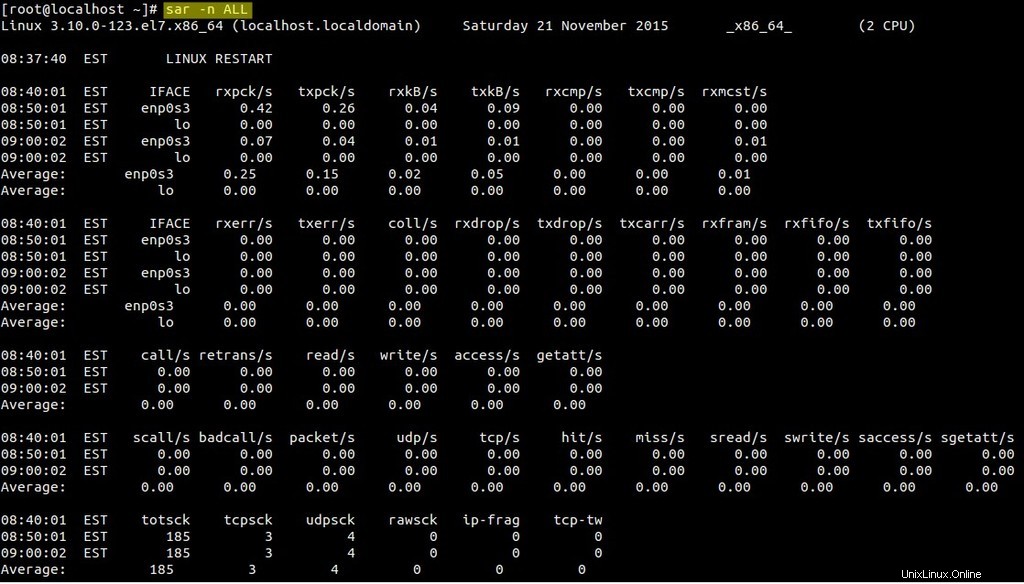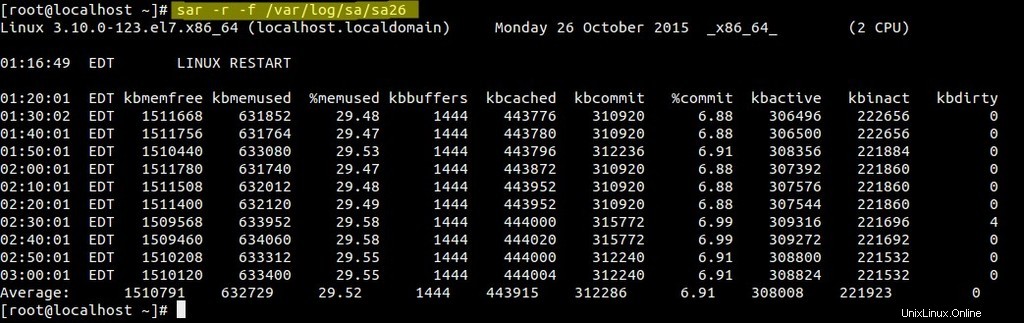SAR singkatan dari System Activity Report, seperti namanya perintah sar digunakan untuk mengumpulkan, melaporkan &menyimpan CPU , Memori , I/O penggunaan di Unix seperti sistem operasi. Perintah SAR menghasilkan laporan dengan cepat dan juga dapat menyimpan laporan dalam file log.
Pada artikel ini kita akan membahas berbagai contoh Perintah SAR di CentOS 7 &RHEL 7, jika sar tidak diinstal pada sistem Anda, gunakan perintah di bawah ini untuk menginstalnya.
[[email protected] ~]# yum install sysstat
Mulai sadc (pengumpul data aktivitas sistem) layanan(sysstat ) sehingga menyimpan laporan dalam file log “/var/log/sa/saDD ” di mana DD mewakili hari ini dan file yang sudah ada akan diarsipkan.
[[email protected] ~]# systemctl start sysstat[[email protected] ~]# systemctl enable sysstat
Ini mengumpulkan data setiap 10 menit dan menghasilkan laporannya setiap hari. File crontab di bawah ini bertanggung jawab untuk mengumpulkan dan membuat laporan.
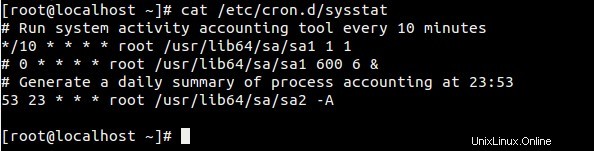
Di bawah ini adalah File Konfigurasi SysStat ( perintah sar ).
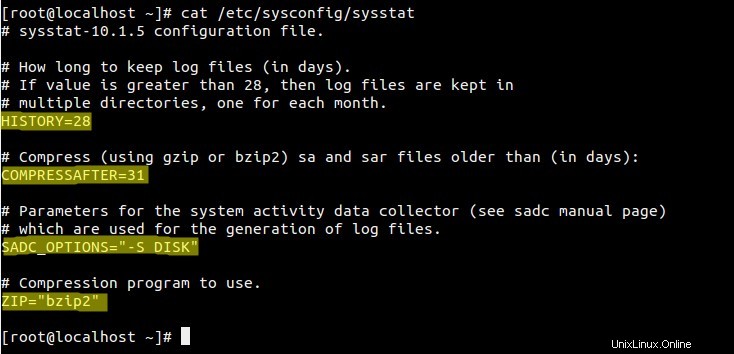
Contoh:1 Membuat Laporan CPU dengan Cepat 5 kali setiap 2 detik.
[[email protected] ~]# sar 2 5Linux 3.10.0-123.el7.x86_64 (localhost.localdomain) Senin 26 Oktober 2015 _x86_64_ (2 CPU)01:43:55 EDT CPU %pengguna % bagus %Iowait %mencuri %idle01:43:57 EDT Semua 0,00 0,00 0,25 0,00 0,00 99,7501:43:59 EDT Semua 0,00 0,00 0,00 0,00 100.0001:44:01 EDT Semua 0,00 0,00 0,25 0,00 0,00 99,7501:44:03 EDT All 0,00 0,00 0,25 0,00 0,00 0.25 0.25 0.00 99.001:44:05 EDT semua 0,00 0,00 0,00 0,00 0,00 0,00 0,00 0,00 0,00 0,00 0,00 0,00 0,00 0,00 0,00 100,00 Rata-rata: semua 0,00] 0,00Jika %I/O menunggu lebih dari nol untuk jangka waktu yang lebih lama maka kita dapat menganggap ada beberapa hambatan dalam sistem I/O ( Hard disk atau Jaringan )
Contoh:2 Menyimpan keluaran sar ke file menggunakan -o
[[email protected] ~]# sar 2 5 -o /tmp/data> /dev/null 2>&1[[email protected] ~]#gunakan “sar -f
” untuk menampilkan laporan. [[email protected] ~]# sar -f /tmp/data
Contoh:3 Membuat laporan Penggunaan Memori menggunakan -r
Opsi -r dalam perintah sar digunakan untuk menghasilkan laporan penggunaan memori.
[[email protected] ~]# sar -r 2 5
kbcommit &%komit adalah keseluruhan memori yang digunakan termasuk RAM &Swap
Contoh:4 Membuat Laporan Statistik Paging menggunakan -B
Opsi -B pada perintah sar digunakan untuk menampilkan statistik paging.
[[email protected] ~]# sar -B 2 5
Dalam laporan majflts/s menunjukkan kesalahan utama per detik berarti jumlah halaman yang dimuat ke dalam memori dari disk (swap), jika nilainya lebih tinggi maka kita dapat mengatakan bahwa sistem sedang menjalankan RAM.
%vmeff menunjukkan jumlah halaman yang dipindai per detik, jika nilainya 100% dianggap OK dan ketika di bawah 30% maka ada beberapa masalah dengan memori virtual. Nilai nol menunjukkan bahwa tidak ada halaman yang dipindai selama waktu tersebut.
Contoh:5 Membuat laporan statistik perangkat blok menggunakan -d
Opsi -d pada perintah sar digunakan untuk menampilkan laporan statistik perangkat blok. Menggunakan opsi -p (pretty-print) bersama dengan -d membuat kolom dev lebih mudah dibaca, contoh ditunjukkan di bawah ini :
[[email protected] ~]# sar -d -p 2 4
Contoh:6 Membuat laporan statistik Jaringan menggunakan -n
Opsi -n dalam perintah sar digunakan untuk menghasilkan laporan statistik jaringan. Berikut sinatxnya :
# sar -n {kata kunci} atau {SEMUA}
Kata kunci berikut dapat digunakan :DEV, EDEV, NFS, NFSD, SOCK, IP, EIP, ICMP, EICMP, TCP, ETCP, UDP, SOCK6, IP6, EIP6, ICMP6, EICMP6 &UDP6.
Untuk menghasilkan semua laporan statistik jaringan gunakan perintah di bawah ini:
[[email protected] ~]# sar -n ALL
Contoh:7 Membaca file log SAR menggunakan -f
Seperti yang telah kita bahas bahwa file log sar disimpan di bawah /var/log/sa/saDD, menggunakan opsi -f dalam perintah sar kita dapat membaca file log.
[[email protected] ~]# sar -r -f /var/log/sa/sa26
Baca Juga : Contoh Perintah 20 ps untuk Memantau Proses Linux
Linux